GoogleドライブからWhatsAppバックアップを削除する方法
に バックアップ、WhatsApp とても良いことです。 それはあなたがインスタントチャットアプリを介してあなたに送られたすべての情報の記録を保持することを可能にします。 iOSモバイルデバイスかAndroidバージョンのデバイスかに応じて、デバイスにローカルでWhatsAppをバックアップするさまざまな方法があります。 この記事の主な関心事であるAndroidバージョンのデバイスの場合、Googleドライブを介してWhatsAppをローカルにバックアップできます。
この機能を使用すると、GoogleアカウントをWhatsAppにリンクしている場合にのみ、すべてのメディアファイルとチャットメッセージをバックアップできます。 しかし、ドライブからこの情報を削除する必要がある場合はどうすればよいでしょうか。 Googleドライブで提供される15GBのクラウドストレージはすべての人にとって十分ではないので、クラウドストレージからいくつかの無関係なファイルを削除する必要があると確信しています。 これが現在直面している課題である場合は、この問題が瞬く間に解決されるWebサイトにたどり着きました。 GoogleドライブからWhatsAppバックアップを削除する方法を読み続けてください。
パート1。GoogleドライブのWhatsAppバックアップの場所とは何ですか?
主題を始める前に、GoogleドライブのWhatsAppバックアップの場所が何であるかを知りたいと思います。これにより、これから説明する内容についての洞察が得られます。
GoogleドライブのWhatsAppバックアップ場所は、すべてのWhatsApp情報を保存する場所です。 クラウドストレージのどこに保存したかを知らない限り、Googleドライブに保存されているWhatsApp情報を削除することはできません。 情報が保存されている場所を知るために、GoogleドライブにバックアップされているWhatsAppがどこにあるかという次のトピックを見てみましょう。
GoogleドライブのWhatsAppバックアップはどこにありますか
インスタントチャットアプリWhatsAppでバックアップされた情報はすべて非表示のデータであるため、次の手順を実行することで、すべてのチャットがバックアップされている場所を確認できます。
1ステップ。 Googleドライブを開き、Googleアカウントにログインします。 モバイルデバイスでこのプロセスを実行する場合は、ブラウザをデスクトップバージョンに切り替えてみてください。
2ステップ。 Googleドライブに正常にログインすると、ページの左上隅に歯車のアイコンが表示されます。 クリックして。
3ステップ。 画面に別のメニューがポップアップ表示されます。 画面上の「設定」を見つけて見つけます。 クリックして。
4ステップ。 表示される次のページで、[アプリの管理]ボタンをクリックします。 ドライブに保存したアプリ情報を示すリストが画面に表示されます。 アプリはアルファベット順に並べられているため、「WhatsAppMessenger」アイコンが見つかるまでスクロールする必要があります。
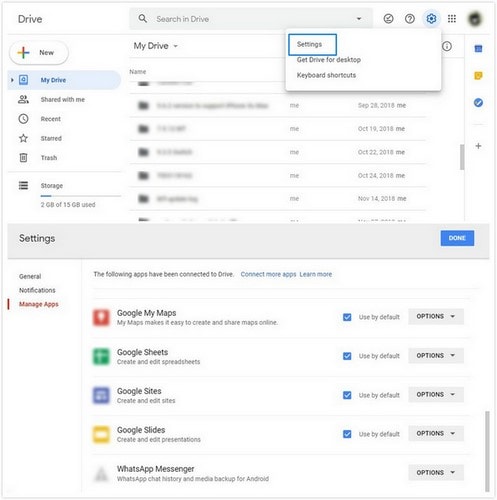
これで、保存されているすべての情報がどこにあるかがわかりました。 ただし、内容を変更する規定はなく、バックアップ先の情報を確認するだけです。
Googleドライブに保存されているバックアップにアクセスして削除するのがどれほど難しいかを知っているので、WhatsAppチャットメッセージとメディアファイルをコンピューターにバックアップして、Googleドライブから完全に削除する方法を調査することにしました。
私はたくさんのWhatsApp–転送ツールに出くわしましたが、それらすべての中で最も効率的なのはDrFoneToolWhatsApp転送ツールです。 それはユーザーフレンドリーで、WhatsApp情報をバックアップする前に時間がかかりません。 私が言おうとしていることを理解するために、削除する前にDrFoneTool –WhatsAppTransferによってWhatsAppをバックアップする方法を見てみましょう。
パート2。DrFoneToolによるWhatsAppのバックアップ–削除する前のWhatsApp転送
WhatsAppをバックアップするには DrFoneTool – WhatsApp Transfer コンピュータで削除する前に、次の手順を実行します。
ステップ1: DrFoneToolをダウンロードしてコンピュータシステムにインストールします。 ツールを正常にインストールしたら、ツールを起動します。 表示されるホームウィンドウで、[WhatsAppTransfer]ボタンを見つけてクリックします。

ステップ2: XNUMXつのソーシャルメディアアプリのリストが画面に表示されます。 「WhatsApp」を選択し、「バックアップWhatsAppメッセージ」ボタンをクリックします。

ステップ3: ライトニングケーブルを使用して、Androidデバイスをコンピューターシステムに接続します。 接続がしっかりしていることを確認してください。 これが行われ、コンピューターがデバイスを認識すると、バックアッププロセスが数秒で開始されます。
ステップ4: バックアッププロセスが100%になるまで待ちます。
上記のXNUMXつの手順すべてを使用すると、技術者を介さずにWhatsAppを簡単にバックアップできます。
安全で信頼できるツールを使用してWhatsApp情報をバックアップしたので、Googleドライブから情報を削除することを選択できます。
パート3。GoogleドライブからWhatsAppバックアップを削除する方法
問題の主題に戻ります。 GoogleドライブからWhatsAppバックアップを削除するには、次の手順を実行できます。
ステップ1: コンピューターでGoogleドライブの公式ウェブサイトにアクセスし、WhatsAppにリンクされているGoogleアカウントにログインします。
ステップ2: Googleドライブのページが画面に表示されたら、ページの右上隅にある「歯車のアイコン」を見つけます。 クリックして。
ステップ3: 別のメニューが画面に表示されます。 ページの同じ右上隅にある[設定]ボタンをクリックします。
ステップ4: Googleドライブ設定の専用セクションがコンピュータの画面に表示されます。 画面の左側にある[アプリの管理]セクションを微調整して、クリックします。 情報が保存されているすべてのアプリケーションを示すリストが次のページに表示されます。
ステップ5: 「WhatsAppMessenger」アプリを見つけて、「オプション」ボタンをクリックします。 「非表示のアプリデータを削除する」機能を選択します。 バックアップされたWhatsApp情報を削除するかどうかを確認するポップアップ警告が表示されます。 [削除]をクリックすると、それだけです。
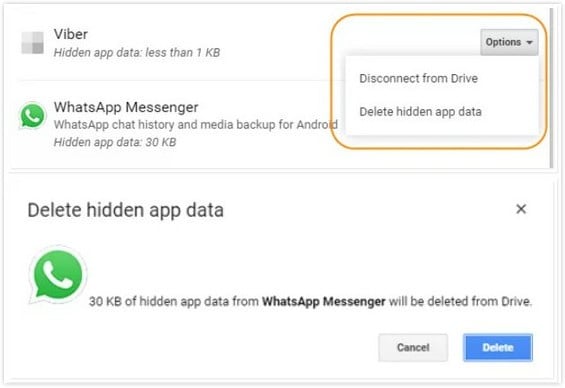
これで、WhatsAppバックアップがGoogleドライブから正常に削除されました。
最後の記事